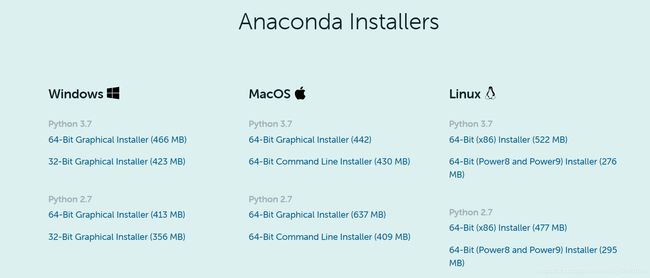- 忘记rar、zip压缩包密码?教你简单方法快速解锁!
jiemidashi
经验分享
找回压缩包密码从未如此简单。您只需两步,便可以轻松解密RAR或ZIP文件。具体步骤如下:第一步,打开网页浏览器,在地址栏输入:文件密码.top进入网站。这个网站无需下载软件,操作非常简单,支持各种类型的文件,包括RAR/ZIP压缩包、Word文档、Excel表格、PDF文档、WPS表格文档和PPT演示文稿。第二步,点击“立即开始”,上传您的压缩文件。耐心等待片刻,网站会处理您的请求,快速为您找回密
- 【儿童自信的生物学机制】
调皮的芋头
机器学习数据库
在继续深入探讨儿童自信的生物学机制时,我们需要将视角拓展至神经递质系统、突触动态平衡以及跨脑区网络整合等更深层的神经发育规律。以下从三个新颖维度展开分析:一、神经递质系统的发育失衡现象儿童自信水平随年龄增长呈现U型曲线变化的现象,确实蕴含着复杂的生物进化机制与神经发育规律。从进化生物学视角来看,人类幼态持续特征决定了早期自信的生存价值:新生儿通过哭闹表达需求(平均每天1.5小时发声),这种原始自信
- Anthropic 的模型
调皮的芋头
深度学习神经网络机器学习人工智能
Anthropic的模型(特别是Claude系列)之所以在性能和推理能力上表现强劲,可以从技术设计、研究理念、训练方法以及应用优化等多个方面进行详细分析。以下是基于当前信息(截至2025年3月13日)和行业趋势的深入剖析:1.技术设计与安全导向Anthropic由前OpenAI研究员创立,核心理念是将安全性、可解释性和可控性融入模型设计。这种设计哲学直接影响了Claude模型的性能:Constit
- 笔记-python之celery使用详解
大白砌墙
笔记python开发语言
Celery是一个用于处理异步任务的Python库,它允许你将任务分发到多个worker进行处理。以下是Celery的使用详解:安装Celery使用pip安装Celery:pipinstallcelery创建Celery实例首先,需要创建一个Celery实例,指定broker(消息中间件)和backend(结果存储)。fromceleryimportCeleryapp=Celery('tasks'
- 计算机毕业设计Java河南省农村多元化养老服务管理系统设计与实现(源码+系统+mysql数据库+lw文档)
山逸网络
数据库javamysql
计算机毕业设计Java河南省农村多元化养老服务管理系统设计与实现(源码+系统+mysql数据库+lw文档)计算机毕业设计Java河南省农村多元化养老服务管理系统设计与实现(源码+系统+mysql数据库+lw文档)本源码技术栈:项目架构:B/S架构开发语言:Java语言开发软件:ideaeclipse前端技术:Layui、HTML、CSS、JS、JQuery等技术后端技术:JAVA运行环境:Win1
- 怎么使用jwt,token以及redis进行续期?
曦月不可及?
java
怎么使用jwt,token以及redis进行续期?什么是jwt?什么是token?结合JWT、Token和Redis进行续期的一般步骤:生成JWT:用户登录成功后,服务器生成一个JWT,并返回给客户端。importio.jsonwebtoken.Jwts;importio.jsonwebtoken.SignatureAlgorithm;publicclassJwtUtil{privatestati
- VRAR:重塑现实界限的未来科技力量
JiYan_cyan
业界资讯
VRAR:重塑现实界限的未来科技力量一、VRAR引领虚拟现实与增强现实技术的融合随着科技的快速发展,VR(虚拟现实)与AR(增强现实)技术在日常生活中的作用日益突出。这两种技术通过模拟现实与虚拟元素的无缝结合,给人类带来了全新的沉浸式体验。特别是在游戏、娱乐、教育以及商业领域,VRAR展现出了巨大的潜力。从单纯的虚拟世界构建到与现实世界的交融,VRAR正在打破技术的边界。这一趋势不仅在年轻一代中引
- 使用Python编写Web应用程序的框架 - Celery
YOUFDJ
python前端开发语言Python
使用Python编写Web应用程序的框架-CeleryCelery是一个功能强大的Python库,用于编写具有异步任务处理和分布式消息传递功能的Web应用程序。它是一个开源项目,广泛应用于许多大型的网络应用和分布式系统中。本文将介绍Celery框架的基本概念和使用方法,并提供相应的源代码示例来帮助您更好地理解和使用Celery。Celery的安装要开始使用Celery,您需要首先安装它。您可以使用
- MySQL常用函数详解及SQL代码示例
漏洞猎人001
数据库学习mysqlsqlandroid
MySQL常用函数详解及SQL代码示例引言当前日期和时间函数字符串函数数学函数聚合函数结论引言MySQL作为一种广泛使用的关系型数据库管理系统,提供了丰富的内置函数来简化数据查询、处理和转换。掌握这些函数可以大大提高数据库操作的效率和准确性。本文将详细介绍MySQL中一些常用的函数,并配以SQL代码示例,帮助读者更好地理解和应用这些函数。当前日期和时间函数在当前时间(中国北京时间2025年03月1
- 离散数学-万字课堂笔记-期末考试-考研复习-北航离散数学1
桃木山人
考研数学离散数学期末
第一章逻辑语言1.1逻辑运算1.2命题逻辑合式公式1.3谓词逻辑合式公式1.4自然语言命题第二章命题逻辑语义2.1命题合式公式语义2.2推论式与等价式的语义2.3变换合式公式的语义2.4命题公式范式2.5等式演算2.6完全集第三章谓词逻辑语义3.1谓词合式公式语义3.2推论关系和相等关系3.3前束范式与斯科伦范式3.4一阶理论语言3.5论域、结构与模型第四章逻辑公理系统4.1形式系统4.2命题逻辑
- 使用Redis实现分布式锁的技术详解
智能编织者
redis分布式数据库
使用Redis实现分布式锁的技术详解一、引言二、分布式锁的基本概念三、Redis实现分布式锁的原理1.SETNX命令2.SET命令的扩展参数3.Lua脚本保证原子性四、Redis实现分布式锁的步骤1.引入Redis依赖2.加锁实现3.释放锁实现4.设置锁过期时间五、代码演示1.引入依赖2.加锁与释放锁的工具类3.使用示例六、注意事项与优化1.死锁问题2.锁竞争与重试机制一、引言在分布式系统中,多个
- 优化Go错误码管理:构建清晰、优雅的HTTP和gRPC错误码规范
zhuyasen
go开发框架spongegolanghttprpc
在系统开发过程中,如何优雅地管理错误信息一直是个棘手问题。传统的错误处理方式往往存在不统一、难以维护等缺点。而errcode模块通过对错误码进行规范化管理,为系统级和业务级错误提供了统一的编码标准。本文将带您深入了解errcode的设计原理、错误码结构以及详细的使用示例,帮助您构建高效稳定的错误处理机制。一、errcode模块设计原理解析在一个复杂系统中,错误码不仅用于指示错误类型,更承载着对错误
- C/C++都有哪些开源的Web框架?
草原上唱山歌
笔记c++开源前端
CppCMSCppCMS是一个采用C++语言开发的高性能Web框架,通过模版元编程方式实现了在编译期检查RESTful路由系统,支持传统的MVC模式和多种语言混合开发模式。CppCMS最厉害的功能是WebSocket,10万连接在内存中长期保存占用的大小不超过600MB,直接将WS和Node.js甩几条街。某自动驾驶公司的OTA服务使用该框架构建API网关,在编译阶段完成所有的接口参数校验,软件运
- 基于RWA 与 AI-Agent 协同的企业数字化生态构建
leijiwen
人工智能
在当前数字经济高速发展的背景下,企业数字化转型已成为提升竞争力和创新能力的必由之路。以实体零售与文旅行业为代表的传统产业,正通过现实世界资产(RWA)数字化与人工智能代理(AI-Agent)的协同应用,构建全新的数字生态系统。正如“无数据不基础、无token不可信、无AI不产品、无产业不应用”这一理念所强调的,数字化生态的建立必须依托数据、信任机制、智能技术以及产业深度融合,才能实现真正的转型升级
- 【架构思维基础:如何科学定义问题】
调皮的芋头
架构阿里云云计算大数据
架构思维基础:如何科学定义问题一、问题本质认知1.1问题=矛盾根据毛泽东《矛盾论》,问题本质是系统内部要素间既对立又统一的关系。例如:电商系统矛盾演变:90年代:商品供给不足vs消费需求增长00年代:商品丰富但信息匹配低效10年代:商品数量充足但质量需求升级1.2问题三维度publicclassProblem{//核心矛盾主体(如用户需求)privateCoreConflictmainConfli
- Spring Boot入门(15):一键生成,轻松搭建你的Spring Boot+MyBatis-Plus项目!
喵手
Springbootspringbootmybatis后端
1.前言SpringBoot是一种全新的基于Spring框架的用于快速开发新一代应用程序的框架。它能够使开发者通过简单的配置快速搭建项目,并能够提供常见的功能模块,如数据库访问、事务管理、Web开发和安全管理等。而MyBatis-Plus是一个功能强大的MyBatis增强工具,它基于MyBatis本身进行了扩展,可以大幅度减少开发工作量,提高开发效率。本文将介绍如何使用MyBatis-Plus的A
- 向量库集成指南
三月七꧁ ꧂
langchain+llm集成学习自然语言处理语言模型机器学习人工智能gptllama
文章目录向量库集成指南Chroma集成Pinecone集成MiLvus集成向量库集成指南 向量库是一种索引和存储向量嵌入以实现高效管理和快速检索的数据库。与单独的向量索引不同,像Pinecone这样的向量数据库提供了额外的功能,例如,索引管理、数据管理、元数据存储和过滤,以及水平扩展。特别是在处理大数据和复杂查询时,向量库在多种应用场景中发挥着关键作用。其中,语义文本搜索是一个典型的应用,用
- UCOSII系统时间管理
寒听雪落
移植_网络_控制_系统操作系统
一,UCOSII的定时中断绝大多数的内核要求提供定时中断,以实现延时与超时控制等功能。这个定时中断叫做时钟节拍。时钟的中断子程序ISR和时钟节拍函数OSTimeTick()该函数通知UCOSII,发生了时钟节拍中断。二,UCOSII系统时钟函数1,任务延时函数,OSTimeDly(INT16Uticks)实现申请该服务的任务可以延时一段时间这个系统服务的函数叫做OSTimeDly(),这段时间的长
- OpenGauss查看当前数据容量的深度探索
字节熊猫
openGauss数据库数据库开发华为‘’
OpenGauss查看当前数据容量的深度探索在数据库管理中,了解和监控数据库的容量是一项至关重要的任务。OpenGauss作为一款高性能、高可用性的开源关系型数据库管理系统,提供了丰富的内置函数和工具来帮助数据库管理员(DBA)完成这一任务。本文将深入探讨如何使用OpenGauss提供的工具和SQL语句来查看当前数据库的容量,并通过详细的实现代码来展示这一过程。一、OpenGauss数据库容量概述
- MySQL常用函数详解及SQL代码示例
my1121716951
mysqlsqlandroid
MySQL常用函数详解及SQL代码示例引言当前日期和时间函数字符串函数数学函数聚合函数结论引言MySQL作为一种广泛使用的关系型数据库管理系统,提供了丰富的内置函数来简化数据查询、处理和转换。掌握这些函数可以大大提高数据库操作的效率和准确性。本文将详细介绍MySQL中一些常用的函数,并配以SQL代码示例,帮助读者更好地理解和应用这些函数。当前日期和时间函数在当前时间(中国北京时间2025年03月1
- 前端工具链:Gulp和Grunt有什么区别?如何使用它们进行自动化构建?
破碎的天堂鸟
学习教程前端gulp自动化
Gulp和Grunt是前端开发中常用的自动化构建工具,它们都基于Node.js,但它们在设计理念、使用方式和性能表现上存在显著差异。以下将详细说明它们的区别以及如何使用它们进行自动化构建。Gulp与Grunt的区别1.设计理念Grunt:基于配置(Configuration-based)。Grunt通过定义任务配置文件(如Gruntfile.js)来完成任务,强调的是“配置优于代码”,即通过配置文
- MySQL慢SQL优化方案详解:从诊断到根治的完整指南
jiajia651304
mysqlsqlffmpeg
MySQL慢SQL优化方案详解:从诊断到根治的完整指南一、慢SQL的致命影响当数据库响应时间超过500ms时,系统将面临三大灾难链式反应:用户体验崩塌页面加载超时率上升37%用户跳出率增加52%核心业务转化率下降29%系统稳定性危机连接池耗尽风险提升4.8倍主从同步延迟突破10秒阈值磁盘IO利用率长期超90%运维成本飙升DBA故障处理时间增加65%硬件扩容频率提高3倍夜间告警量激增80%通过监控系
- 分布式系统中分布式ID生成方案的技术详解
好龙7575
分布式
分布式系统中分布式ID生成方案的技术详解一、分布式系统唯一ID的特点二、分布式系统唯一ID的实现方案1.UUID2.数据库生成ID3.Redis生成ID4.Snowflake雪花算法5.美团Leaf三、总结在复杂的分布式系统中,数据被分散存储在不同的节点上,每个节点都有自己独立的数据库。为了保证数据的唯一性和一致性,我们需要为每个数据项生成一个全局唯一的主键ID。本文将详细解析几种常用的分布式ID
- STM32上使用UCOSII--软件定时器和任务延时
Zach_z
嵌入式stm32ucosii
有关UCOS任务的介绍:STM32上使用UCOSII–任务有关UCOS信号量和邮箱的介绍:STM32上使用UCOSII–信号量和邮箱有关消息队列和信号量集的介绍:STM32上使用UCOSII–消息队列和信号量集一、软件定时器UCOSII从V2.83版本以后,加入了软件定时器,这使得UCOSII的功能更加完善,在其上的应用程序开发与移植也更加方便。在实时操作系统中一个好的软件定时器实现要求有较高的精
- 芯谷D1117-33C:高性能1.0A低压差线性稳压器详解
深圳市青牛科技实业有限公司
芯谷单片机stm32嵌入式硬件喷雾机DVD解码板ADSL调制解调器
在现代电子设备中,稳定的电源供应是确保系统可靠运行的关键因素之一。低压差线性稳压器(LDO)作为一种能够有效降低输入电压并提供稳定输出电压的器件,被广泛应用于各种电子设备中。今天,就让我们深入探讨芯谷D1117-33C这款高性能1.0A低压差线性稳压器的特性与应用。一、产品概述芯谷D1117-33C是一款低压差线性稳压电路,属于D1117系列中固定输出电压为3.3V的版本。该系列电路具备高精度、低
- C语言初学时的难点[5][学会调试来debug]
桦0
C语言c语言算法c#c++
在C语言VS2022中,通过调试来debug是一个非常重要的技能。以下是一些详细的步骤和技巧,帮助你更好地进行调试:理解Debug与Release的区别:Debug版本:包含调试信息,并且不做任何优化,便于程序员调试程序。Release版本:进行了各种优化,使得程序在代码大小和运行速度上都是最优的,以便用户很好地使用,但不方便程序员调试。准备调试环境:在VS2022中,确保你的项目是以Debug模
- µC/OS-II ticks计数器介绍
小灰灰07
单片机嵌入式硬件
1、ticks计数器的作用1.1时间基准:ticks计数器为系统提供时间基准,用于实现延时、超时和时间片轮转调度。1.2任务调度:在每个时钟节拍中断中,µC/OS-II会检查是否有任务需要唤醒(例如延时结束或超时),并触发任务调度。1.3统计信息:ticks计数器可以用于统计系统的运行时间、任务执行时间等。2、ticks计数器的实现2.1时钟节拍中断:硬件定时器以固定的时间间隔触发中断,µC/OS
- 深入剖析 BitBake 源代码:架构、模块与 Yocto 项目的协同关系
嵌入式Jerry
Yoctolinuxuic++架构嵌入式硬件
引言BitBake是Yocto项目的核心任务调度引擎,它通过对元数据的解析和任务依赖图的生成,为嵌入式Linux系统的构建提供了高效的支持。作为Yocto项目的执行核心,BitBake的代码设计逻辑清晰、功能模块划分明确。本文将结合实际代码,从BitBake的架构入手,分析其模块的功能与实现,并通过实例详细讲解BitBake如何与Yocto项目协同工作。1.BitBake源代码的整体架构1.1源代
- C++中map和set的详解
yang789022
c++算法开发语言
C++中map和set的介绍与使用在C++编程中,map和set是标准模板库(STL)中两种非常重要的关联容器。它们基于平衡二叉搜索树(通常是红黑树)的数据结构来实现,提供了高效的数据存储和检索功能。本文将详细介绍map和set的特点、用法以及一些常见的操作示例。一、map的介绍与使用1.map的基本概念map是一个键值对容器,其中每个键都是唯一的,且按照升序排序。map的内部结构是红黑树,这使得
- 计算机毕业设计springboot基于BS的驾校在线学习考试系统43i2x9【附源码+数据库+部署+LW】
゛花昔 计算机毕设源码程序
课程设计springboot学习
本项目包含程序+源码+数据库+LW+调试部署环境,文末可获取一份本项目的java源码和数据库参考。系统的选题背景和意义选题背景:随着社会的发展和交通工具的普及,驾驶证成为了越来越多人的需求。然而,传统的驾校学习考试方式存在一些问题,如时间和空间限制、学习资源不足等。为了解决这些问题,基于BS(Browser/Server)架构的驾校在线学习考试系统应运而生。该系统利用互联网浏览器作为客户端,通过服
- VMware Workstation 11 或者 VMware Player 7安装MAC OS X 10.10 Yosemite
iwindyforest
vmwaremac os10.10workstationplayer
最近尝试了下VMware下安装MacOS 系统,
安装过程中发现网上可供参考的文章都是VMware Workstation 10以下, MacOS X 10.9以下的文章,
只能提供大概的思路, 但是实际安装起来由于版本问题, 走了不少弯路, 所以我尝试写以下总结, 希望能给有兴趣安装OSX的人提供一点帮助。
写在前面的话:
其实安装好后发现, 由于我的th
- 关于《基于模型驱动的B/S在线开发平台》源代码开源的疑虑?
deathwknight
JavaScriptjava框架
本人从学习Java开发到现在已有10年整,从一个要自学 java买成javascript的小菜鸟,成长为只会java和javascript语言的老菜鸟(个人邮箱:
[email protected])
一路走来,跌跌撞撞。用自己的三年多业余时间,瞎搞一个小东西(基于模型驱动的B/S在线开发平台,非MVC框架、非代码生成)。希望与大家一起分享,同时有许些疑虑,希望有人可以交流下
平台
- 如何把maven项目转成web项目
Kai_Ge
mavenMyEclipse
创建Web工程,使用eclipse ee创建maven web工程 1.右键项目,选择Project Facets,点击Convert to faceted from 2.更改Dynamic Web Module的Version为2.5.(3.0为Java7的,Tomcat6不支持). 如果提示错误,可能需要在Java Compiler设置Compiler compl
- 主管???
Array_06
工作
转载:http://www.blogjava.net/fastzch/archive/2010/11/25/339054.html
很久以前跟同事参加的培训,同事整理得很详细,必须得转!
前段时间,公司有组织中高阶主管及其培养干部进行了为期三天的管理训练培训。三天的课程下来,虽然内容较多,因对老师三天来的课程内容深有感触,故借着整理学习心得的机会,将三天来的培训课程做了一个
- python内置函数大全
2002wmj
python
最近一直在看python的document,打算在基础方面重点看一下python的keyword、Build-in Function、Build-in Constants、Build-in Types、Build-in Exception这四个方面,其实在看的时候发现整个《The Python Standard Library》章节都是很不错的,其中描述了很多不错的主题。先把Build-in Fu
- JSP页面通过JQUERY合并行
357029540
JavaScriptjquery
在写程序的过程中我们难免会遇到在页面上合并单元行的情况,如图所示
如果对于会的同学可能很简单,但是对没有思路的同学来说还是比较麻烦的,提供一下用JQUERY实现的参考代码
function mergeCell(){
var trs = $("#table tr");
&nb
- Java基础
冰天百华
java基础
学习函数式编程
package base;
import java.text.DecimalFormat;
public class Main {
public static void main(String[] args) {
// Integer a = 4;
// Double aa = (double)a / 100000;
// Decimal
- unix时间戳相互转换
adminjun
转换unix时间戳
如何在不同编程语言中获取现在的Unix时间戳(Unix timestamp)? Java time JavaScript Math.round(new Date().getTime()/1000)
getTime()返回数值的单位是毫秒 Microsoft .NET / C# epoch = (DateTime.Now.ToUniversalTime().Ticks - 62135
- 作为一个合格程序员该做的事
aijuans
程序员
作为一个合格程序员每天该做的事 1、总结自己一天任务的完成情况 最好的方式是写工作日志,把自己今天完成了什么事情,遇见了什么问题都记录下来,日后翻看好处多多
2、考虑自己明天应该做的主要工作 把明天要做的事情列出来,并按照优先级排列,第二天应该把自己效率最高的时间分配给最重要的工作
3、考虑自己一天工作中失误的地方,并想出避免下一次再犯的方法 出错不要紧,最重
- 由html5视频播放引发的总结
ayaoxinchao
html5视频video
前言
项目中存在视频播放的功能,前期设计是以flash播放器播放视频的。但是现在由于需要兼容苹果的设备,必须采用html5的方式来播放视频。我就出于兴趣对html5播放视频做了简单的了解,不了解不知道,水真是很深。本文所记录的知识一些浅尝辄止的知识,说起来很惭愧。
视频结构
本该直接介绍html5的<video>的,但鉴于本人对视频
- 解决httpclient访问自签名https报javax.net.ssl.SSLHandshakeException: sun.security.validat
bewithme
httpclient
如果你构建了一个https协议的站点,而此站点的安全证书并不是合法的第三方证书颁发机构所签发,那么你用httpclient去访问此站点会报如下错误
javax.net.ssl.SSLHandshakeException: sun.security.validator.ValidatorException: PKIX path bu
- Jedis连接池的入门级使用
bijian1013
redisredis数据库jedis
Jedis连接池操作步骤如下:
a.获取Jedis实例需要从JedisPool中获取;
b.用完Jedis实例需要返还给JedisPool;
c.如果Jedis在使用过程中出错,则也需要还给JedisPool;
packag
- 变与不变
bingyingao
不变变亲情永恒
变与不变
周末骑车转到了五年前租住的小区,曾经最爱吃的西北面馆、江西水饺、手工拉面早已不在,
各种店铺都换了好几茬,这些是变的。
三年前还很流行的一款手机在今天看起来已经落后的不像样子。
三年前还运行的好好的一家公司,今天也已经不复存在。
一座座高楼拔地而起,
- 【Scala十】Scala核心四:集合框架之List
bit1129
scala
Spark的RDD作为一个分布式不可变的数据集合,它提供的转换操作,很多是借鉴于Scala的集合框架提供的一些函数,因此,有必要对Scala的集合进行详细的了解
1. 泛型集合都是协变的,对于List而言,如果B是A的子类,那么List[B]也是List[A]的子类,即可以把List[B]的实例赋值给List[A]变量
2. 给变量赋值(注意val关键字,a,b
- Nested Functions in C
bookjovi
cclosure
Nested Functions 又称closure,属于functional language中的概念,一直以为C中是不支持closure的,现在看来我错了,不过C标准中是不支持的,而GCC支持。
既然GCC支持了closure,那么 lexical scoping自然也支持了,同时在C中label也是可以在nested functions中自由跳转的
- Java-Collections Framework学习与总结-WeakHashMap
BrokenDreams
Collections
总结这个类之前,首先看一下Java引用的相关知识。Java的引用分为四种:强引用、软引用、弱引用和虚引用。
强引用:就是常见的代码中的引用,如Object o = new Object();存在强引用的对象不会被垃圾收集
- 读《研磨设计模式》-代码笔记-解释器模式-Interpret
bylijinnan
java设计模式
声明: 本文只为方便我个人查阅和理解,详细的分析以及源代码请移步 原作者的博客http://chjavach.iteye.com/
package design.pattern;
/*
* 解释器(Interpreter)模式的意图是可以按照自己定义的组合规则集合来组合可执行对象
*
* 代码示例实现XML里面1.读取单个元素的值 2.读取单个属性的值
* 多
- After Effects操作&快捷键
cherishLC
After Effects
1、快捷键官方文档
中文版:https://helpx.adobe.com/cn/after-effects/using/keyboard-shortcuts-reference.html
英文版:https://helpx.adobe.com/after-effects/using/keyboard-shortcuts-reference.html
2、常用快捷键
- Maven 常用命令
crabdave
maven
Maven 常用命令
mvn archetype:generate
mvn install
mvn clean
mvn clean complie
mvn clean test
mvn clean install
mvn clean package
mvn test
mvn package
mvn site
mvn dependency:res
- shell bad substitution
daizj
shell脚本
#!/bin/sh
/data/script/common/run_cmd.exp 192.168.13.168 "impala-shell -islave4 -q 'insert OVERWRITE table imeis.${tableName} select ${selectFields}, ds, fnv_hash(concat(cast(ds as string), im
- Java SE 第二讲(原生数据类型 Primitive Data Type)
dcj3sjt126com
java
Java SE 第二讲:
1. Windows: notepad, editplus, ultraedit, gvim
Linux: vi, vim, gedit
2. Java 中的数据类型分为两大类:
1)原生数据类型 (Primitive Data Type)
2)引用类型(对象类型) (R
- CGridView中实现批量删除
dcj3sjt126com
PHPyii
1,CGridView中的columns添加
array(
'selectableRows' => 2,
'footer' => '<button type="button" onclick="GetCheckbox();" style=&
- Java中泛型的各种使用
dyy_gusi
java泛型
Java中的泛型的使用:1.普通的泛型使用
在使用类的时候后面的<>中的类型就是我们确定的类型。
public class MyClass1<T> {//此处定义的泛型是T
private T var;
public T getVar() {
return var;
}
public void setVa
- Web开发技术十年发展历程
gcq511120594
Web浏览器数据挖掘
回顾web开发技术这十年发展历程:
Ajax
03年的时候我上六年级,那时候网吧刚在小县城的角落萌生。传奇,大话西游第一代网游一时风靡。我抱着试一试的心态给了网吧老板两块钱想申请个号玩玩,然后接下来的一个小时我一直在,注,册,账,号。
彼时网吧用的512k的带宽,注册的时候,填了一堆信息,提交,页面跳转,嘣,”您填写的信息有误,请重填”。然后跳转回注册页面,以此循环。我现在时常想,如果当时a
- openSession()与getCurrentSession()区别:
hetongfei
javaDAOHibernate
来自 http://blog.csdn.net/dy511/article/details/6166134
1.getCurrentSession创建的session会和绑定到当前线程,而openSession不会。
2. getCurrentSession创建的线程会在事务回滚或事物提交后自动关闭,而openSession必须手动关闭。
这里getCurrentSession本地事务(本地
- 第一章 安装Nginx+Lua开发环境
jinnianshilongnian
nginxluaopenresty
首先我们选择使用OpenResty,其是由Nginx核心加很多第三方模块组成,其最大的亮点是默认集成了Lua开发环境,使得Nginx可以作为一个Web Server使用。借助于Nginx的事件驱动模型和非阻塞IO,可以实现高性能的Web应用程序。而且OpenResty提供了大量组件如Mysql、Redis、Memcached等等,使在Nginx上开发Web应用更方便更简单。目前在京东如实时价格、秒
- HSQLDB In-Process方式访问内存数据库
liyonghui160com
HSQLDB一大特色就是能够在内存中建立数据库,当然它也能将这些内存数据库保存到文件中以便实现真正的持久化。
先睹为快!
下面是一个In-Process方式访问内存数据库的代码示例:
下面代码需要引入hsqldb.jar包 (hsqldb-2.2.8)
import java.s
- Java线程的5个使用技巧
pda158
java数据结构
Java线程有哪些不太为人所知的技巧与用法? 萝卜白菜各有所爱。像我就喜欢Java。学无止境,这也是我喜欢它的一个原因。日常
工作中你所用到的工具,通常都有些你从来没有了解过的东西,比方说某个方法或者是一些有趣的用法。比如说线程。没错,就是线程。或者确切说是Thread这个类。当我们在构建高可扩展性系统的时候,通常会面临各种各样的并发编程的问题,不过我们现在所要讲的可能会略有不同。
- 开发资源大整合:编程语言篇——JavaScript(1)
shoothao
JavaScript
概述:本系列的资源整合来自于github中各个领域的大牛,来收藏你感兴趣的东西吧。
程序包管理器
管理javascript库并提供对这些库的快速使用与打包的服务。
Bower - 用于web的程序包管理。
component - 用于客户端的程序包管理,构建更好的web应用程序。
spm - 全新的静态的文件包管
- 避免使用终结函数
vahoa.ma
javajvmC++
终结函数(finalizer)通常是不可预测的,常常也是很危险的,一般情况下不是必要的。使用终结函数会导致不稳定的行为、更差的性能,以及带来移植性问题。不要把终结函数当做C++中的析构函数(destructors)的对应物。
我自己总结了一下这一条的综合性结论是这样的:
1)在涉及使用资源,使用完毕后要释放资源的情形下,首先要用一个显示的方
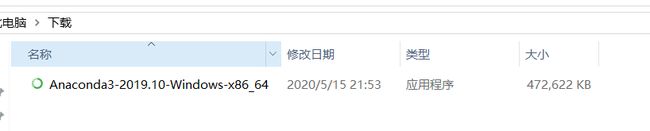 找到自己安装的位置,双击打开,进行安装,一路next。安装地址可自行更改。
找到自己安装的位置,双击打开,进行安装,一路next。安装地址可自行更改。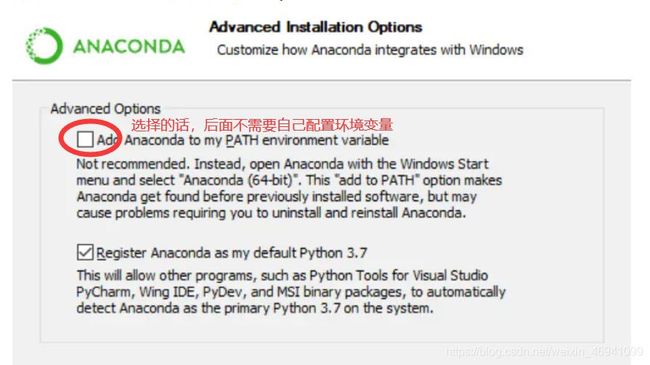
 到这里表示安装完毕
到这里表示安装完毕 在电脑开始菜单程序里如有下图所示,则表示安装成功!
在电脑开始菜单程序里如有下图所示,则表示安装成功!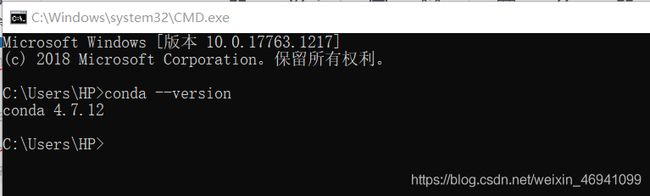
 选择.mis如图中红框所示,进行下载安装。安装时候的路径要记得,为下面的环境配置做准备。
选择.mis如图中红框所示,进行下载安装。安装时候的路径要记得,为下面的环境配置做准备。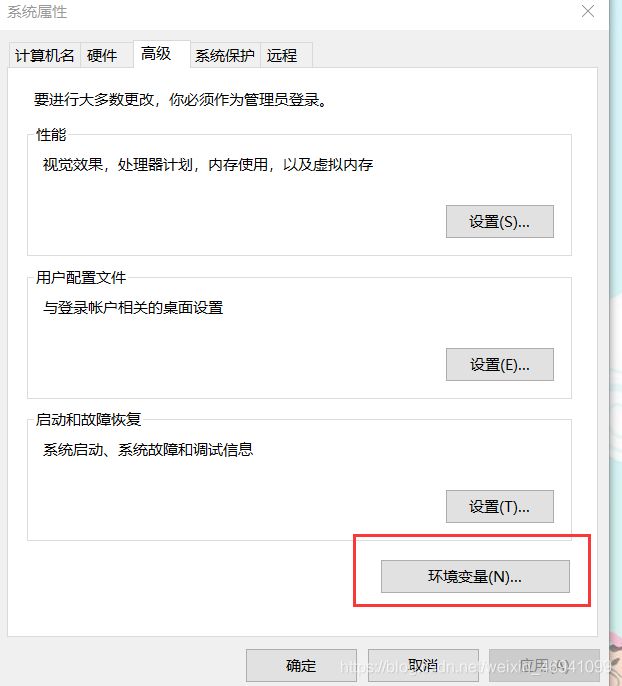 找到环境变量
找到环境变量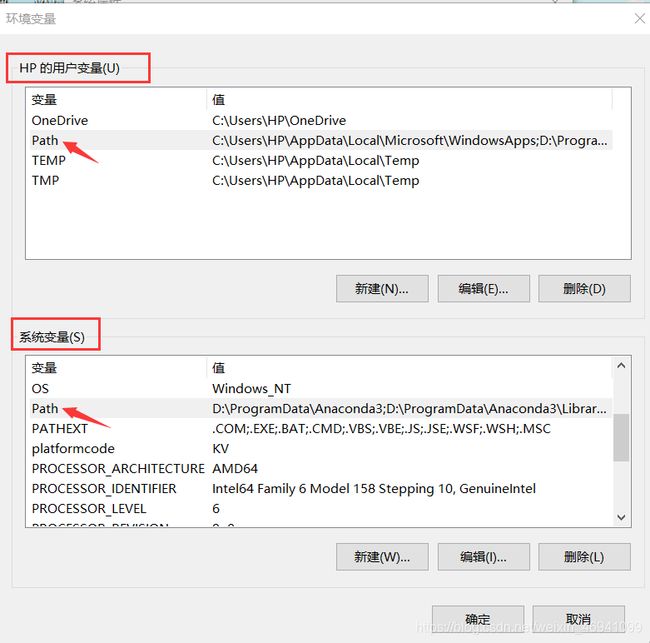 需要找到用户变量和系统变量的各自path,对两个path分别进行配置。如下图所示:
需要找到用户变量和系统变量的各自path,对两个path分别进行配置。如下图所示: 这个是用户变量的path,点开新建,将自己下载的graphviz的路径进行复制。
这个是用户变量的path,点开新建,将自己下载的graphviz的路径进行复制。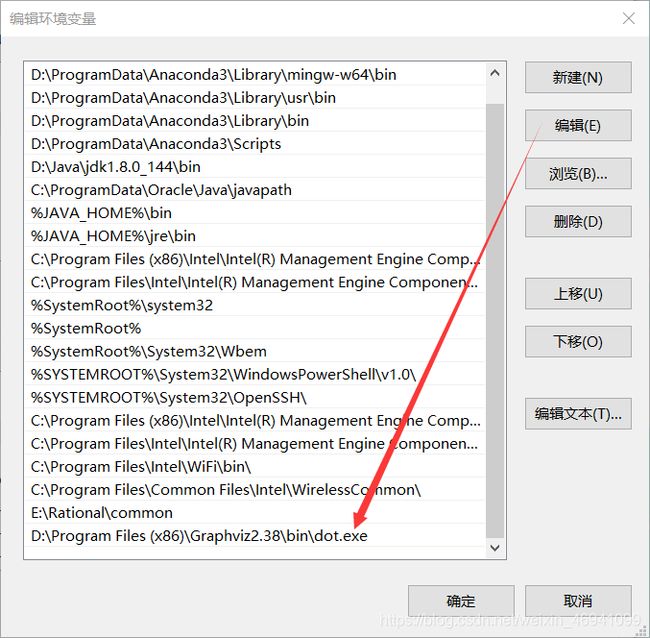 这个是系统变量的path,点开新建,将自己下载的graphviz的路径进行复制。
这个是系统变量的path,点开新建,将自己下载的graphviz的路径进行复制。 如图中所示则表示配置成功!
如图中所示则表示配置成功!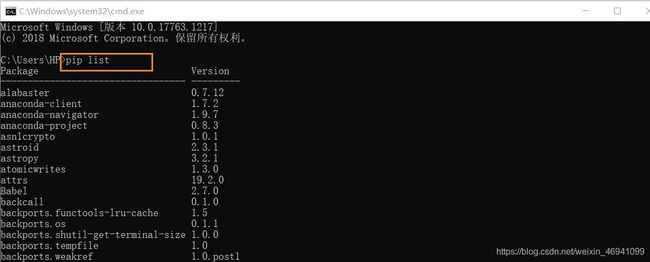 向下滑动
向下滑动 此时表示已存在了!
此时表示已存在了!